如何更换屏锁壁纸 如何在电脑上更换锁屏壁纸
更新时间:2023-12-12 13:49:59作者:yang
在电子设备中,屏锁壁纸和锁屏壁纸对于个性化和美观都起到了重要作用,无论是手机还是电脑,更换屏锁壁纸和锁屏壁纸都可以让我们的设备焕发新的魅力。如何更换屏锁壁纸和在电脑上更换锁屏壁纸呢?下面将为您介绍一些简单的方法和步骤,帮助您实现个性化的设备界面。无论是想要一张俏皮可爱的图片还是一幅壮丽的风景,只需按照以下步骤进行操作,您就能轻松更换屏锁壁纸和锁屏壁纸,让您的设备焕然一新。
方法如下:
1.第一步,打开电脑开始键找到左边,第二个设置图标并点击,如图所示:
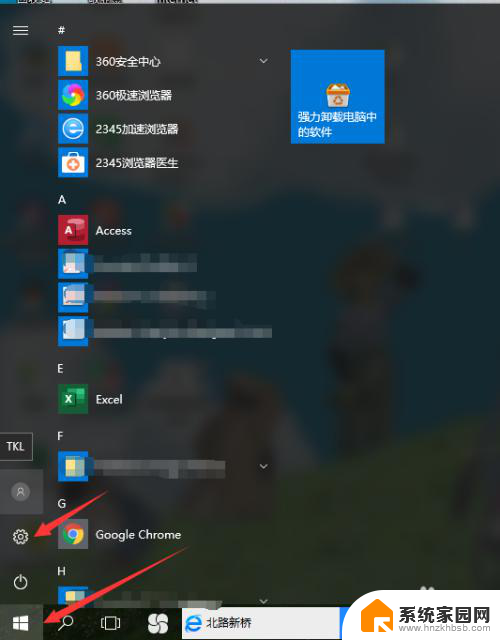
2.第二步,打开设置页面,在第一行中的最右边可以看到个性化设置,如图所示:
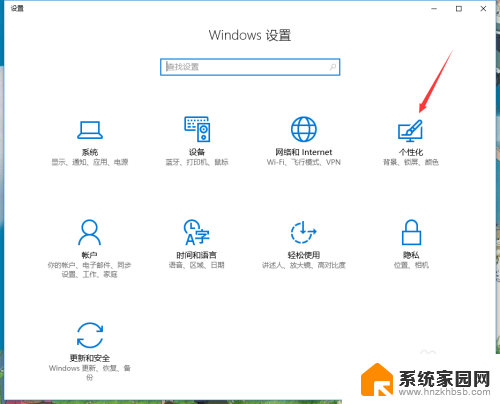
3.第三步,进入个性化设置。在菜单栏中找到锁屏界面,并点击锁屏界面,如图所示:
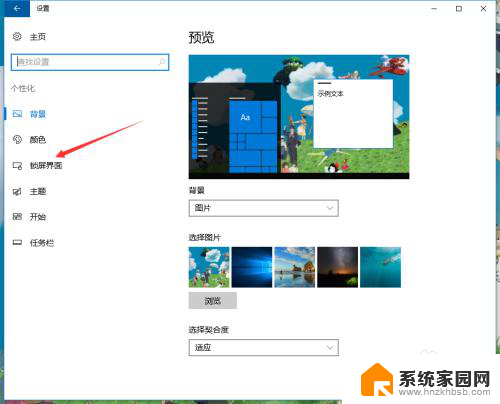
4.第四步,在锁屏界面设置中。可以看到当前锁屏的壁纸,在下面的选择图片中可以进行图片浏览,如图所示:
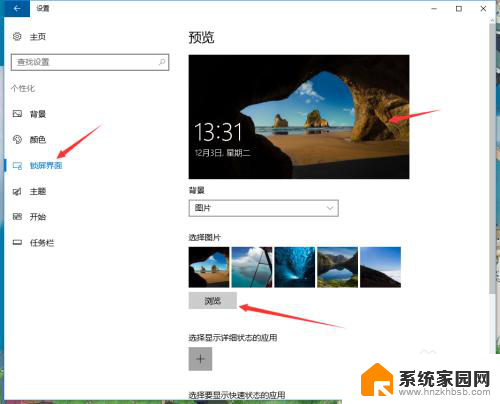
5.第五步,点击浏览图片。可以选择电脑中个人下载的桌面壁纸,选择后点击确定,如图所示:
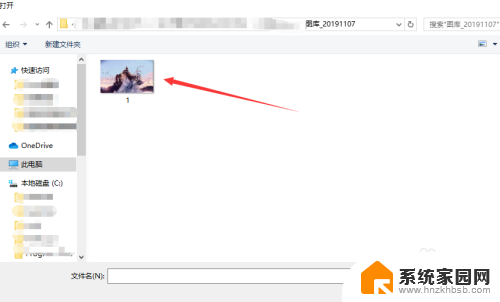
以上就是如何更换屏锁壁纸的全部内容,碰到同样情况的朋友们赶紧参照小编的方法来处理吧,希望能够对大家有所帮助。
如何更换屏锁壁纸 如何在电脑上更换锁屏壁纸相关教程
- 怎样更改电脑锁屏壁纸 如何在电脑上更换锁屏壁纸
- 怎么切换锁屏壁纸 如何在电脑上更换锁屏壁纸
- 咋换锁屏壁纸 如何在电脑上更换锁屏壁纸
- 换锁屏壁纸怎么换 电脑锁屏壁纸更换步骤
- nova9锁屏壁纸设置 华为手机如何设置锁屏壁纸更换
- 如何关闭手机锁屏壁纸 vivo手机锁屏壁纸自动更换的步骤
- 华为nova8锁屏壁纸怎么更换 华为nova8手机如何更换锁屏壁纸设置方法
- 怎样换手机锁屏的壁纸 手机锁屏壁纸更换技巧
- vivo锁屏壁纸怎么取消 vivo手机怎么关闭自动更换锁屏壁纸
- 华为怎么换屏保 华为手机如何设置锁屏壁纸更换
- 台式电脑连接hdmi 电脑连接显示器的HDMI线怎么插
- 电脑微信怎么在手机上退出登录 手机怎么退出电脑上的微信登录
- 打开检查作业 如何使用微信小程序检查作业
- 电脑突然要求激活windows 如何解决电脑激活Windows问题
- 电脑输入密码提示错误 电脑密码输入正确却提示密码错误
- 电脑哪个键关机 电脑关机的简便方法是什么
电脑教程推荐